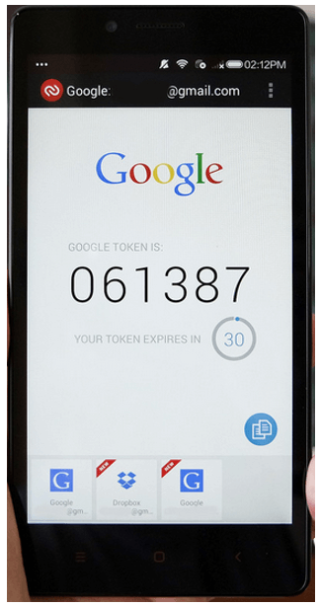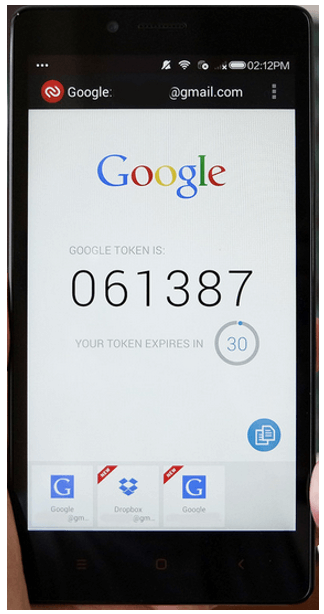“Lỗi tại con người”, là điều mà chúng ta thường trích dẫn. Trong thời hiện đại, việc ghi nhớ kết hợp mở khóa điện thoại thông minh phù hợp là nơi chúng ta thường mắc lỗi nhất!
Khi nói đến quyền riêng tư, một số người trong chúng ta cẩn thận quá mức và có xu hướng tạo các mẫu khóa Android chứng tỏ chúng ta đang hoàn tác. Nếu bạn quên mẫu - điều này không có gì lạ nếu bạn có niềm yêu thích với các khóa phức tạp - khôi phục cài đặt gốc có lẽ là tùy chọn duy nhất bạn biết để đặt lại điện thoại của mình. Nhưng có những cách khác để đặt lại kiểu khóa của bạn.
Dưới đây là danh sách các biện pháp thay thế mà bạn có thể thử:
A. Đặt lại qua 'quên mật khẩu':
Có giới hạn về số lần bạn có thể nhập mẫu đã đặt của mình. Nếu bạn sử dụng hết giới hạn đó, bạn thường sẽ thấy liên kết 'quên hình / mật khẩu'. Nhấn vào liên kết và nó sẽ đưa bạn đến một trang mà bạn sẽ phải nhập thông tin đăng nhập Gmail của mình. Ngay sau khi bạn vượt qua nó, bạn sẽ có thể đặt một khóa hình mới.
B. Mở khóa bằng xác minh 2 bước:
Xác minh 2 bước là một tính năng bảo mật được bổ sung vào tài khoản Google của bạn. Nó yêu cầu một mật mã duy nhất (nhận được qua SMS, cuộc gọi thoại hoặc Google Authenticator) ngoài thông tin đăng nhập Google của bạn khi bạn thử đăng nhập vào Android của mình.
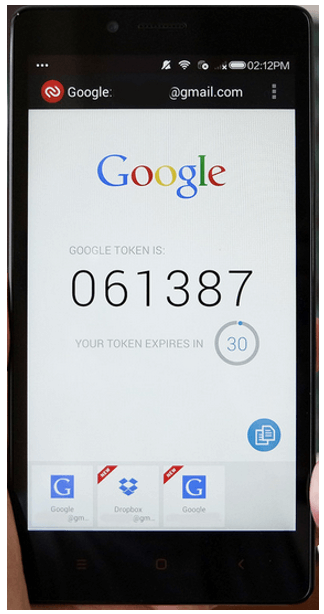
Nguồn hình ảnh: androidcentral.com
Sau khi thiết lập xác minh 2 bước, quy trình này có thể được sử dụng để tạo mật khẩu cho các ứng dụng khác nhau, cho phép các ứng dụng và thiết bị của bên thứ ba truy cập vào Tài khoản Google của bạn khi chúng được phép.
Sau khi bật xác minh 2 bước, bạn cần vô hiệu hóa quyền truy cập vào Android của mình thông qua tài khoản Google và ủy quyền lại bằng xác minh 2 bước. Sau khi thành công, bạn sẽ có thể truy cập thiết bị của mình ngay cả khi bạn không nhớ hình thức mở khóa của mình.
Cũng đọc: Cách cải thiện tín hiệu Wi-Fi trên Android
Làm thế nào để vô hiệu hóa quyền truy cập?
Bạn có thể vô hiệu hóa quyền truy cập vào Android của mình từ Google, bạn có thể làm theo các bước sau:
- Đi tới trang Quyền tài khoản trong Cài đặt tài khoản Google trên một trang web.
- Xác định thiết bị Android mà bạn muốn đặt lại mật khẩu.
- Nhấp vào Thu hồi quyền truy cập ở bên phải của bạn và xác nhận bằng cách nhấp vào OK.
Cũng nên đọc: Cách ngăn điện thoại của bạn bị quá nóng
Tạo lại mật khẩu cho Android của bạn (Mật khẩu ứng dụng)
Sau khi quyền truy cập bị thu hồi khỏi thiết bị Android của bạn, bạn cần kết nối lại thiết bị đó với tài khoản Google, sau đó là quy trình tạo mật khẩu mới:
- Truy cập trang mật khẩu ứng dụng và nhập thông tin đăng nhập Google của bạn.
- Chọn tùy chọn có liên quan hoặc tên tùy chỉnh và nhập bất kỳ mô tả phù hợp nào ở dưới cùng,
- Nhấp vào Tạo mật khẩu. Mật khẩu gồm 16 chữ số sẽ xuất hiện trên màn hình.
- Nhấn vào liên kết Quên mật khẩu / Quên mẫu trên Android của bạn.
- Đặt mật khẩu gồm 16 chữ số cùng với ID Google của bạn trong trang Mở khóa tài khoản.
Cũng đọc: 10 ứng dụng theo dõi GPS tốt nhất cho Android 2017
Quay lại trang Mật khẩu ứng dụng và nhấp vào 'Hoàn tất'. Bạn sẽ có thể truy cập nội dung của thiết bị Android của mình.
Tất cả đã nói và làm xong, bạn sẽ không muốn tốn nhiều công sức để khôi phục mẫu khóa bảo mật trên thiết bị của mình! Luôn an toàn hơn khi vẽ một mẫu mà bạn có thể nhớ dễ dàng. Trong trường hợp bạn cần đặt một mẫu phức tạp, bạn có thể mã hóa mẫu đó bằng chữ số và giữ nó an toàn bên mình ở đâu đó.
Cần thêm các mẹo và thủ thuật như vậy, hãy cho chúng tôi biết vấn đề của bạn trong phần bình luận bên dưới.